LibreOffice adalah rangkaian produktivitas kantor sumber terbuka gratis yang digunakan oleh jutaan orang di seluruh dunia. Perangkat lunak office suite menggunakan format file asli ODF atau Open Document Format, struktur yang diterima dan hampir dibutuhkan di banyak organisasi di seluruh dunia.
LibreOffice mencakup Writer (pengolah kata), Calc (spreadsheet), Impress (presentasi), Draw (grafik vektor dan diagram alur), Base (basis data), dan Math (pengeditan rumus).
Dalam tutorial berikut, Anda akan mempelajari cara menginstal rilis terbaru LibreOffice di desktop Debian 11 Bullseye.
Perbarui Sistem Debian
Perbarui Debian . Anda sistem operasi untuk memastikan semua paket yang ada mutakhir:
sudo apt update && sudo apt upgrade -yInstal Flatpak
Secara default, versi LibreOffice yang lebih baru tidak tersedia secara default kecuali Anda bersedia untuk mencoba dan membuat beberapa pin APT untuk paket yang tidak stabil untuk mengambil pembaruan, meskipun demikian, itu berisiko karena mereka tidak terus diperbarui dan banyaknya paket yang disertakan dengan LibreOffice sehingga menginstal pengelola pihak ketiga seperti Flatpak lebih ideal.
Pertama, instal Flatpak menggunakan perintah berikut.
sudo apt install flatpak -ySekarang reboot sistem Anda, kegagalan untuk melakukan ini dapat menyebabkan jalur tidak dibuat dengan tepat, seperti ikon aplikasi hilang dan tidak akan ditampilkan sampai Anda melakukannya.
rebootSelanjutnya, aktifkan repositori Flathub untuk mendapatkan LibreOffice dan paket lainnya.
sudo flatpak remote-add --if-not-exists flathub https://flathub.org/repo/flathub.flatpakrepoInstal LibreOffice
Pertama, hapus LibreOffice yang ada yang disediakan secara default oleh Debian.
sudo apt autoremove flatpak* -yLangkah selanjutnya adalah menginstal LibreOffice dengan flatpak, dan ini dapat dilakukan dengan menggunakan perintah berikut.
flatpak install flathub org.libreoffice.LibreOffice -ySetelah terinstal, Anda dapat melanjutkan untuk meluncurkan.
Luncurkan LibreOffice
LibreOffice memiliki banyak aplikasi yang dapat digunakan, dan opsi terbaik adalah melihat apa yang diinstal dengan masuk ke Activities> Show Aplikasi> LibreOffice lokasi pencarian.
Contoh:
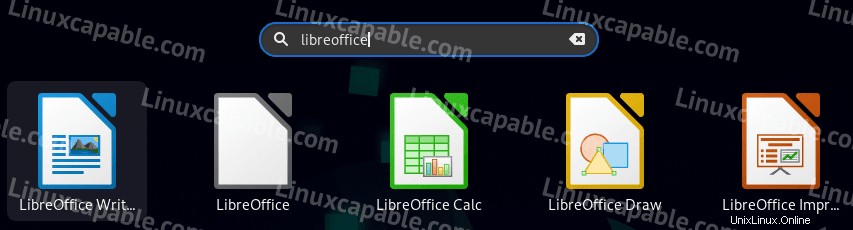
Atau, Anda mungkin ingin menggunakannya untuk aplikasi cukup sering. Klik kanan ikon dan klik tambahkan ke favorit , dan ini akan membuat ikon muncul di bilah tugas.
Setelah suite LibreOffice terbuka, Anda akan mendarat di halaman arahan suite default untuk membuka aplikasi office.
Contoh (LibreOffice Writer):
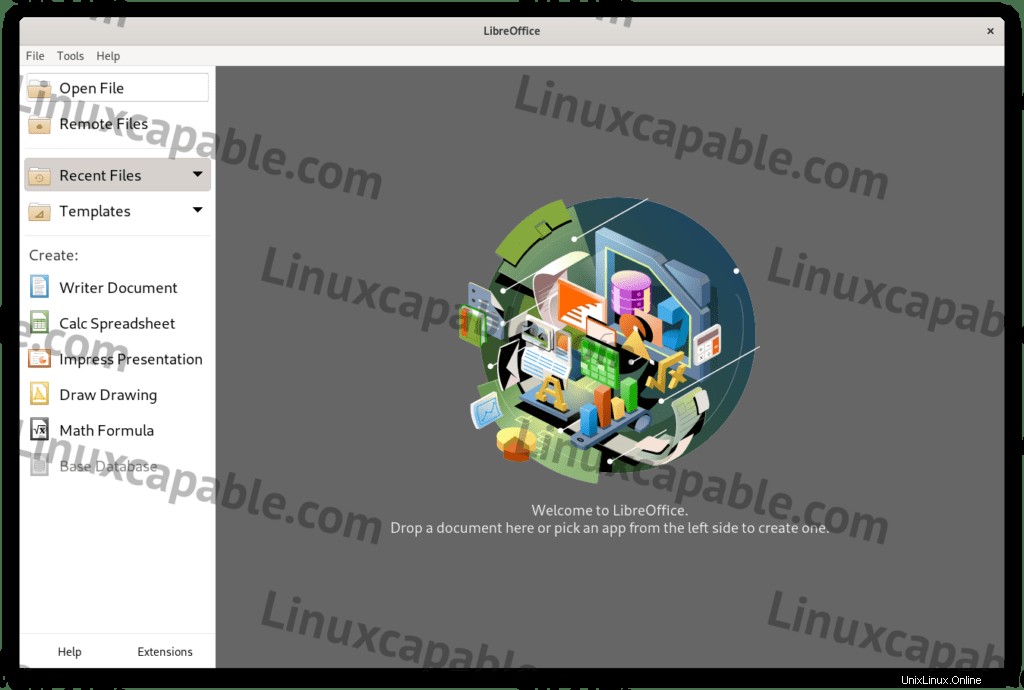
Navigasi ke tab Tentang dari menu Bantuan untuk melihat informasi LibreOffice dan build yang diinstal.
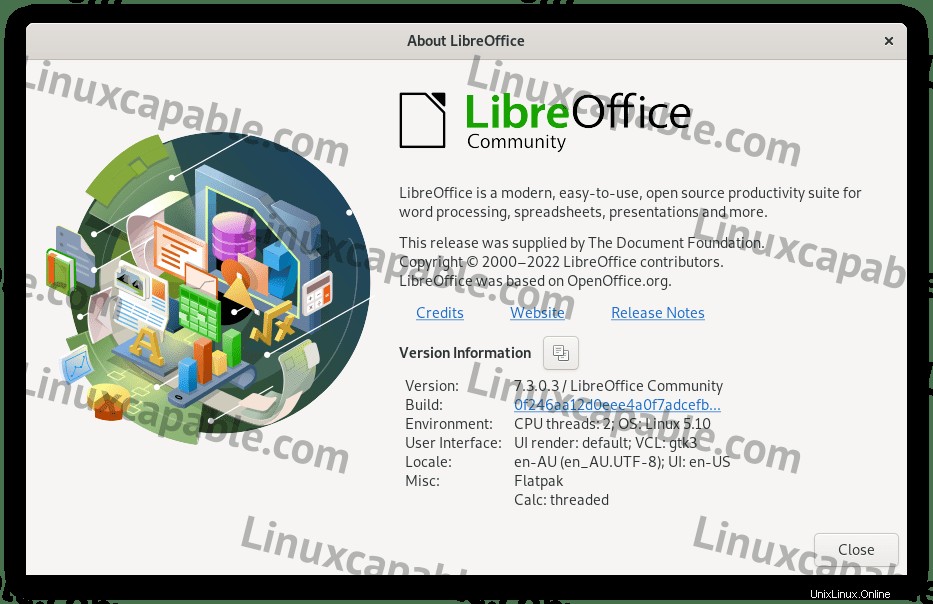
Hapus (Copot) LibreOffice Suite
Untuk menghapus versi Flatpack dari LibreOffice, jalankan perintah berikut:
flatpak uninstall --delete-data org.libreoffice.LibreOffice -yPetunjuk praktis lainnya adalah dengan menggunakan perintah berikut untuk memastikan Flatpak tidak meninggalkan paket yang tidak perlu seperti yang kadang-kadang diketahui.
flatpak remove --unused